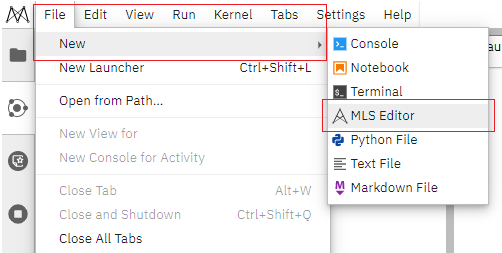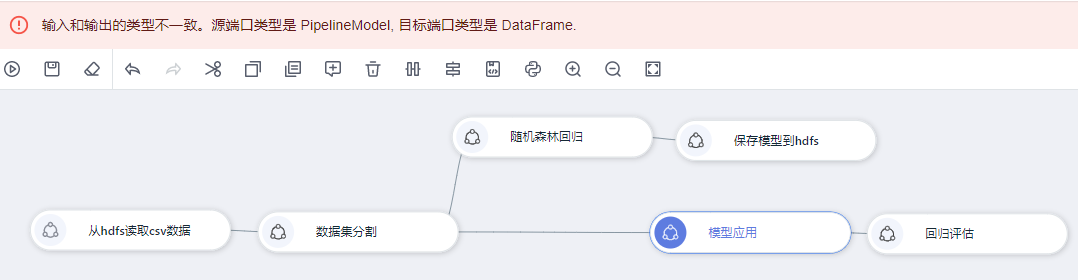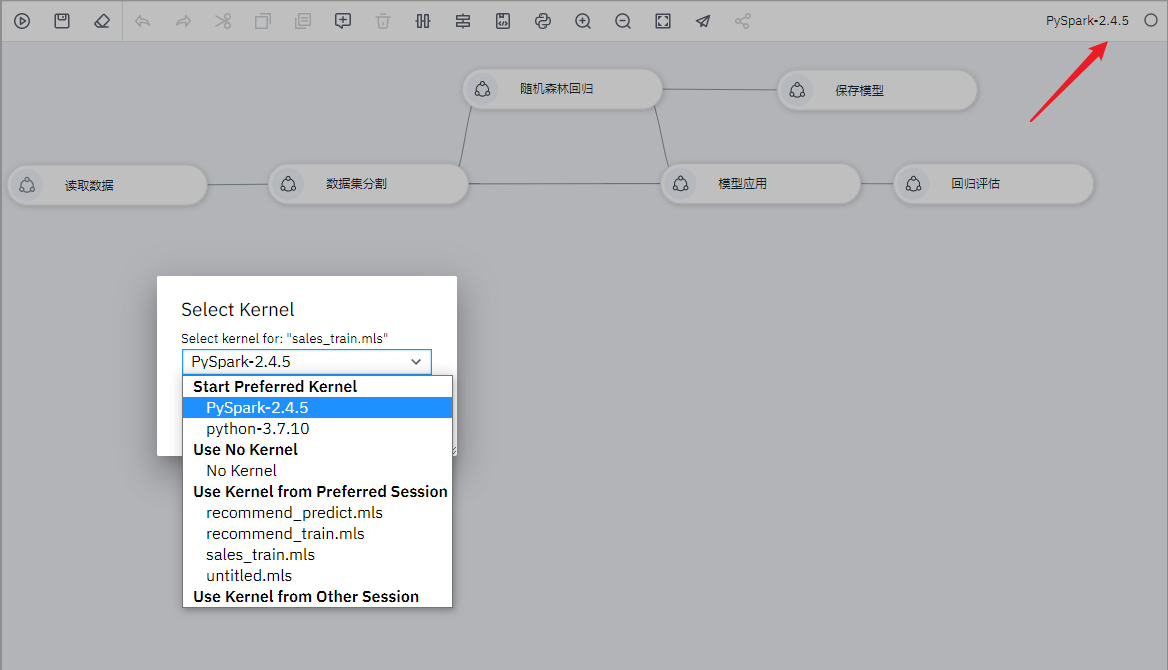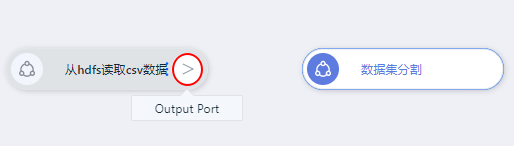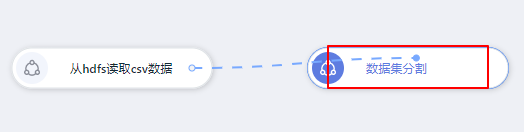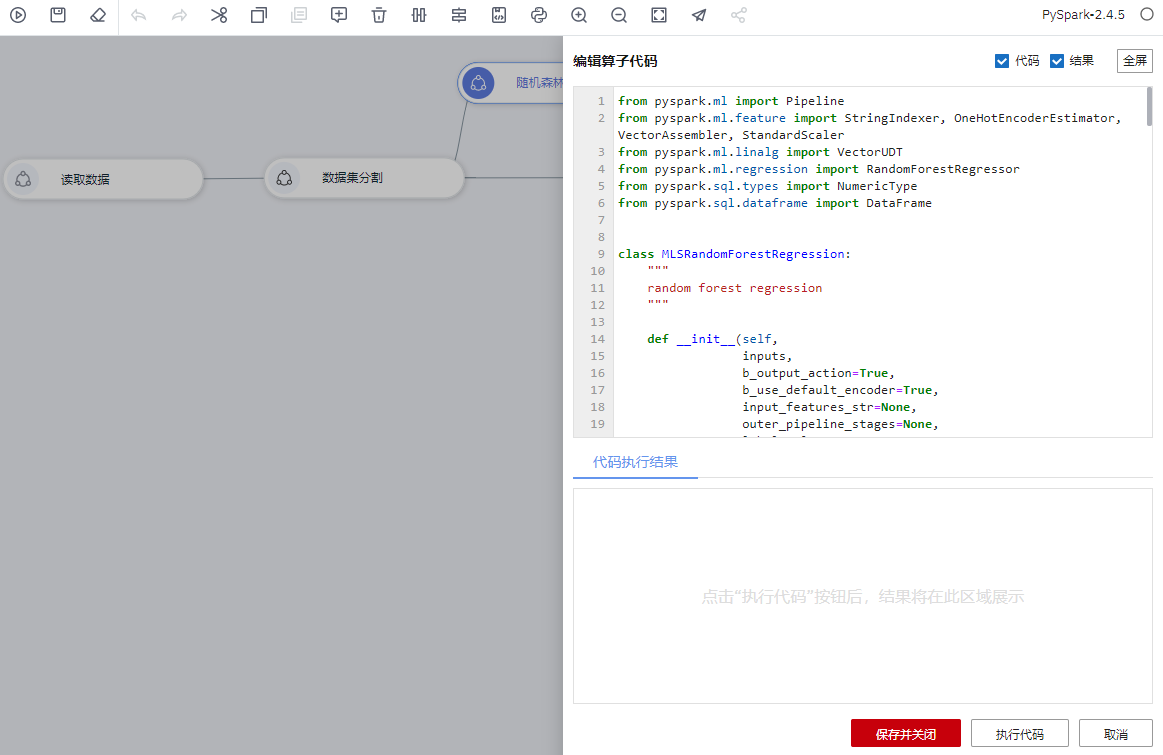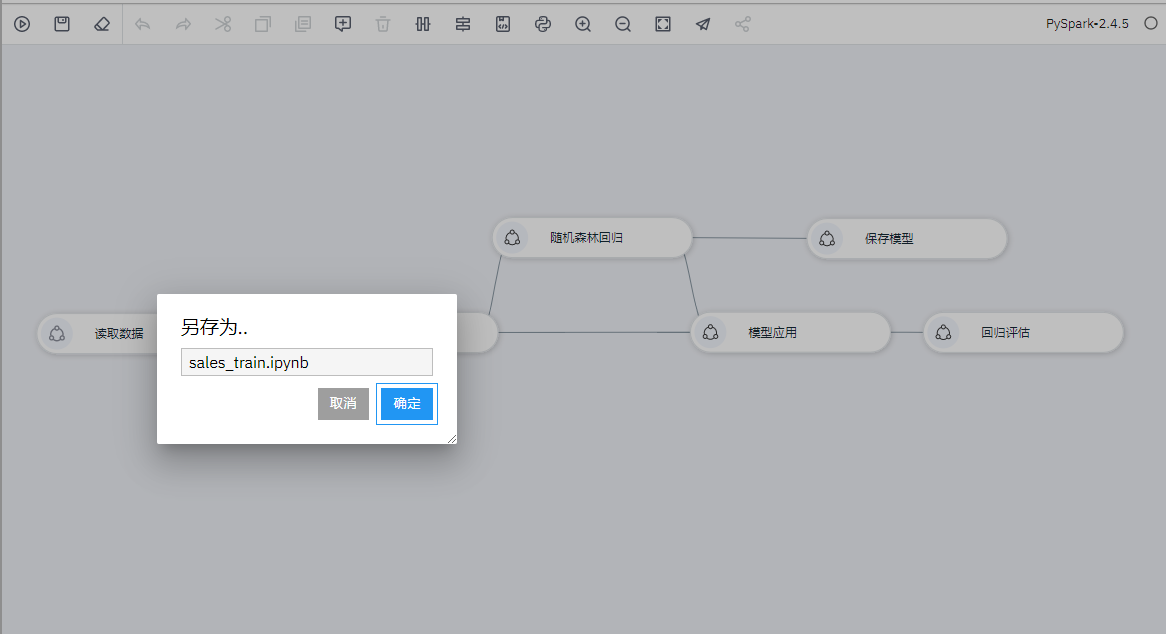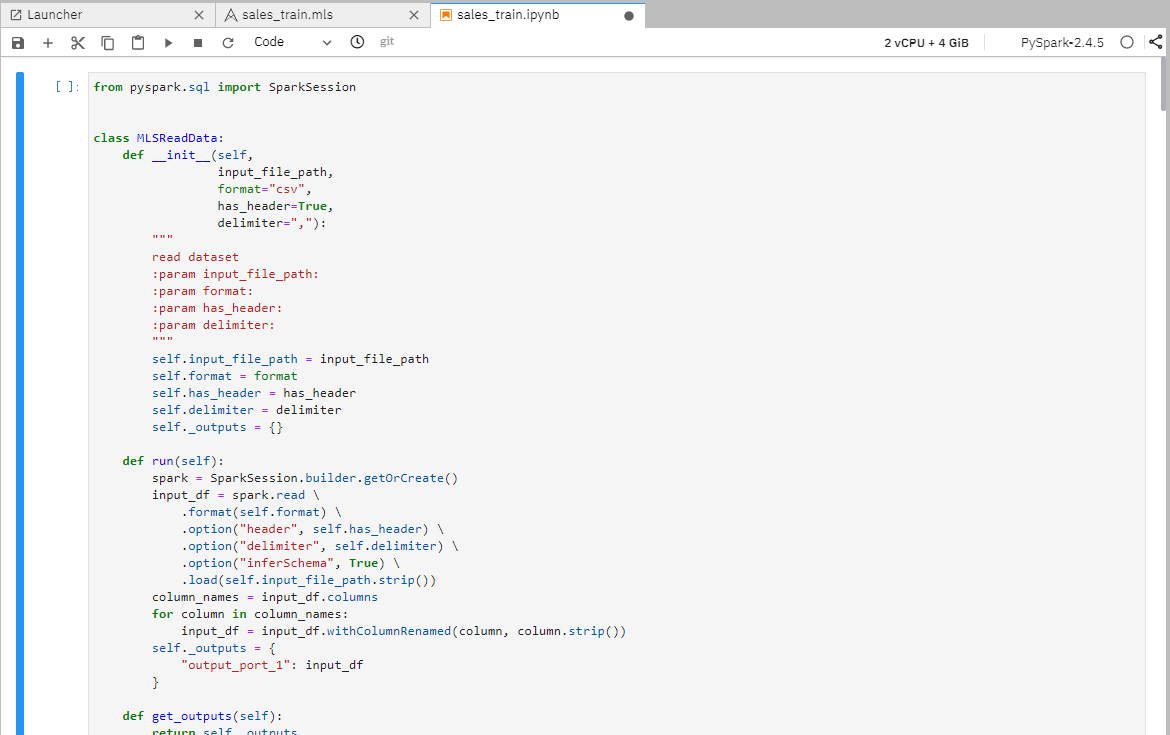新建算链
单击Launcher界面的MLS Editor图标,或者单击JupyterLab导航栏菜单,在新弹出的Kernel选择框中选择相应Kernel,即可创建一个新的算链。
创建算链后,左侧界面自动跳转到算子预览界面。具体操作同快速入门。
图1 创建算链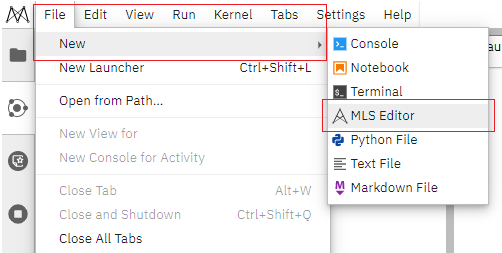
设置算链Kernel
开发者可以通过两种方式设置算链Kernel:
- 新建MLS Editor时选择Kernel,如2介绍。
- 单击界面右上角切换Kernel,同导航栏切换Kernel功能,如图2所示。
图2 切换Kernel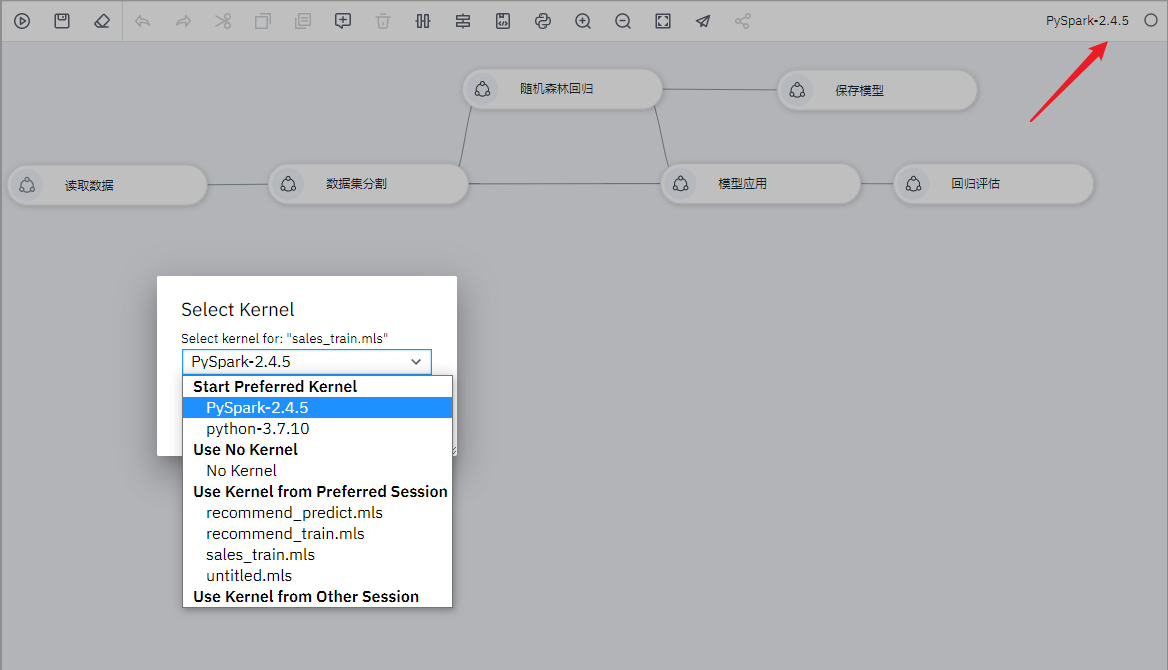
创建算子结点(拖拽)
从左侧资产管理界面拖拽预置算子或自定义算子至右侧算链编辑界面,即可在算链中创建算子结点,如图3所示。
图3 拖拽算子生成算子结点

若算子不是从算子浏览界面拖拽至画布,比如从Jupyterlab文件浏览界面拖拽算子,则无法拖动,生成算子结点失败。
建立算子结点关联(连线)
鼠标移至算子结点,从右侧输出端口,如图4所示,拖动连线至下一个算子结点,鼠标尽量放置至如图5红框位置,若不在此区域,将会导致算子连线失败。
图4 从输出端口移动至下一结点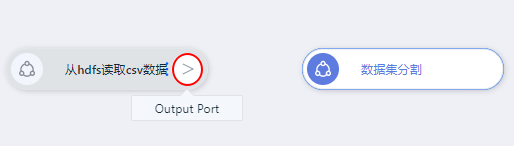
图5 连线结束位置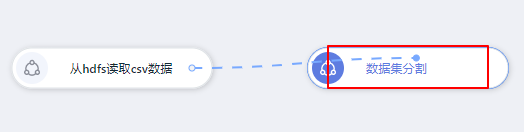
若源算子与目标算子之间存在输入输出关系,分为两种情况,如表1介绍。
表1 输入输出关系
输入输出说明 |
操作 |
源算子单输出,目标算子单输入 |
若输出数据类型和输入类型一致,则连接成功;否则连接失败,如图5所示。 |
源算子和目标算子中有一个及以上具有多输入输出关系 |
弹出输入输出选择框,选择输入输出端口,单击OK,若输出数据类型和输入类型一致,则连接成功;否则连接失败。 |
图6 算子连线失败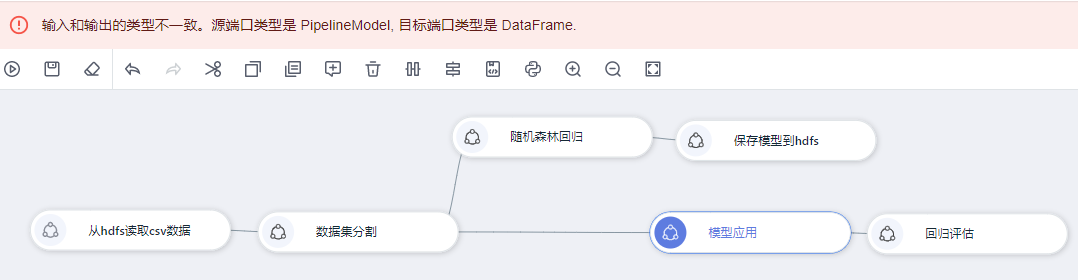
编辑算链中算子
- 算子代码修改
双击界面中的算子节点或在算子结点上右键选择“编辑代码”功能,即可在算链编排界面右侧滑出算子编辑器进行算子代码编辑。
图7 算子编辑器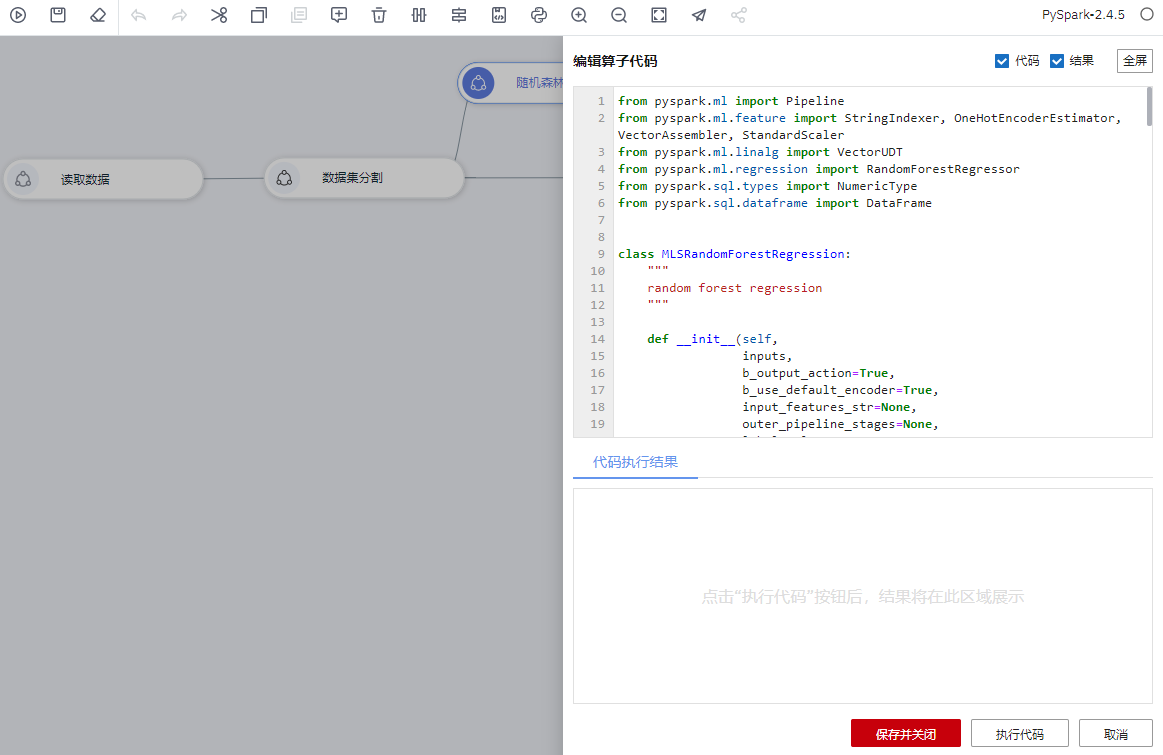
- 算子代码调试
算子代码进行编辑后,单击下方“执行代码”,即可调试该算子,算子结果展示在“代码执行结果”界面。
- 算子代码保存
单击下方“保存并关闭”,保存算子代码并关闭算子编辑器;单击取消则不保存并关闭算子编辑器。
- 算子编辑控制
算子编辑控制具有是否选择展示代码、是否选择展示结果、是否全屏。
选择展示代码、展示结果、非全屏,如图7所示。
选择展示代码、展示结果、全屏,如图8所示,单击“退出全屏”按钮则恢复。
图8 展示代码、结果、全屏
算链转换
转换成Notebook
算链界面所有算子按照DAG顺序转换为一个Notebook文件并打开。
单击导航栏转化为Notebook按钮,选择另存为路径,默认路径为当前MLS Editor所在路径,如图9所示。
单击保存后,自动打开转换后的Notebook文件,如图10所示。
图9 选择Notebook文件保存路径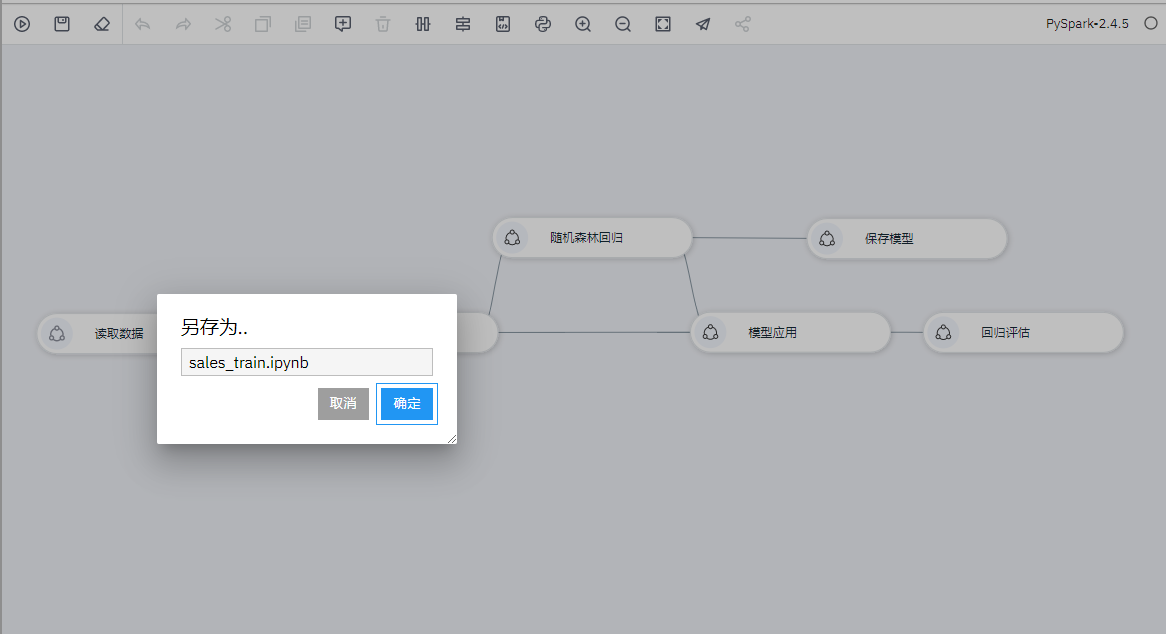
图10 自动打开Notebook文件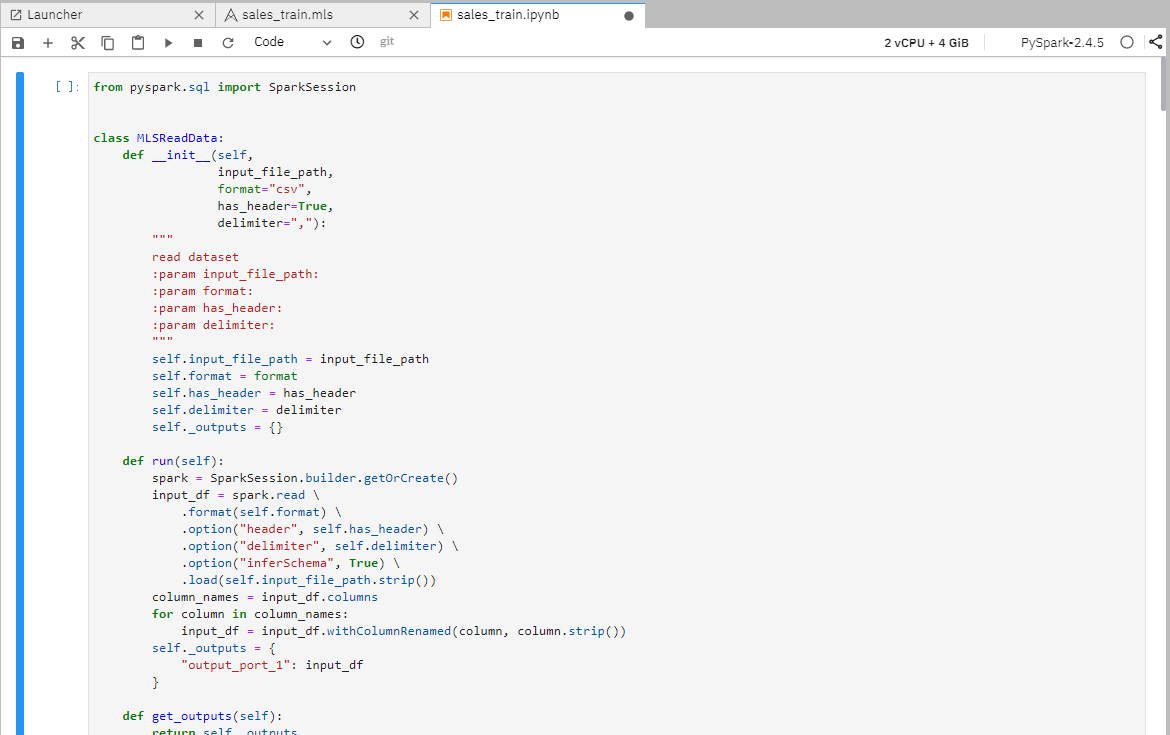
转换成python
算链界面所有算子按照顺序转换为一个python脚本并打开。
操作过程同转换为Notebook。